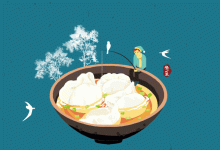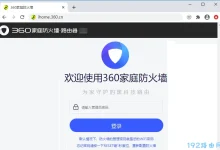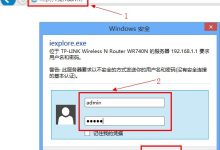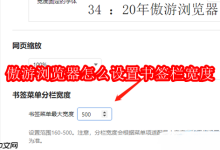答案:通过控制面板、此电脑属性或命令行运行磁盘清理工具可释放Windows 8系统空间。首先在控制面板中进入系统和安全,选择“释放磁盘空间”,或右键点击“此电脑”中的C盘选择属性并启动磁盘清理,还可使用“cleanmgr /d C:”命令快速执行,扫描后勾选临时文件、回收站等项目,并点击“清理系统文件”以删除旧版更新等大体积垃圾,最终确认删除以提升系统性能。

如果您发现Windows 8系统的运行速度变慢或提示磁盘空间不足,很可能是系统中积累了大量临时文件和缓存数据。使用磁盘清理工具可以帮助您释放宝贵的存储空间。以下是几种在Windows 8上执行磁盘清理的有效方法。
本文运行环境:Dell XPS 13,Windows 8.1
一、通过控制面板启动磁盘清理
这是最传统且直观的方法,通过控制面板进入系统安全设置来访问磁盘清理功能。此方法适用于熟悉Windows经典界面的用户。
1、在开始屏幕上,点击右下角的“向下”箭头或滑动到底部,找到并点击“控制面板”图标。
2、在控制面板中,将“查看方式”设置为“类别”,然后点击“系统和安全”。
3、在“系统和安全”页面中,找到并点击“Free up disk space by deleting unnecessary files”(通过删除不必要的文件来释放磁盘空间)。
4、系统会列出所有可用的驱动器,选择您的系统盘(通常是C:),然后点击“确定”。
5、等待扫描完成后,在“要删除的文件”列表中,勾选如“临时文件”、“回收站”、“缩略图”等项目。
6、点击“清理系统文件”按钮,这需要管理员权限,可以进一步删除旧版Windows更新文件等大型系统垃圾。
7、再次选择要删除的文件类型,确认无误后点击“确定”,并在弹出的确认对话框中点击“删除文件”。
二、通过“此电脑”快捷菜单操作
此方法直接从文件管理器入口进行操作,步骤更少,效率更高,是快速清理单个驱动器的推荐方式。
1、在桌面上双击打开“此电脑”(或“计算机”)图标。
2、在“此电脑”窗口中,找到您的系统盘(通常标记为(C:)),用鼠标右键点击该驱动器。
3、在弹出的右键菜单中,选择“属性”选项。
4、在弹出的属性对话框中,切换到“常规”选项卡,然后点击“磁盘清理”按钮。
5、后续步骤与方法一相同:等待扫描,选择要删除的文件,点击“清理系统文件”以获取更多可清理项目,最后确认删除。
三、使用命令行启动磁盘清理
对于习惯使用键盘操作或需要自动化任务的高级用户,可以通过命令行精确指定要清理的驱动器,这种方式更为高效且可脚本化。
1、按下键盘上的“Win + R”组合键,打开“运行”对话框。
2、在“打开”输入框中,输入以下命令:cleanmgr /d C:,其中“C:”为您想要清理的驱动器盘符,可根据实际情况修改。
3、点击“确定”或按回车键,磁盘清理工具将直接启动并针对指定驱动器进行扫描。
4、扫描完成后,按照界面提示勾选要删除的文件类型。
5、务必点击“清理系统文件”以释放更多空间,然后选择额外的系统级垃圾文件进行清理。
6、确认选择后,点击“确定”并执行删除操作。

 路由网
路由网